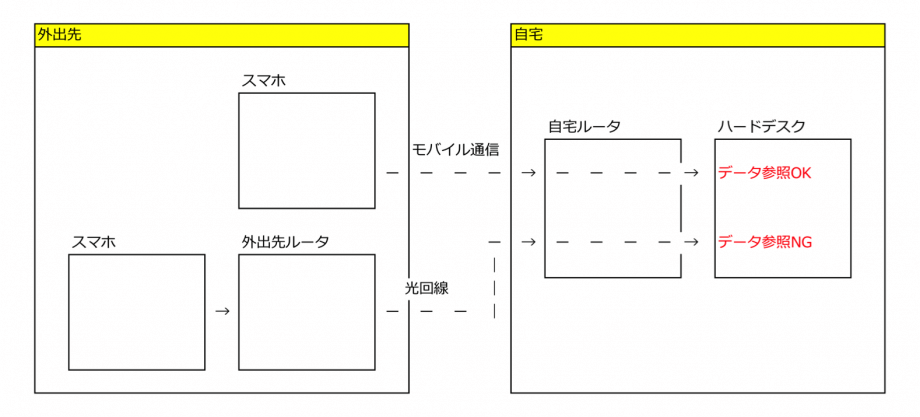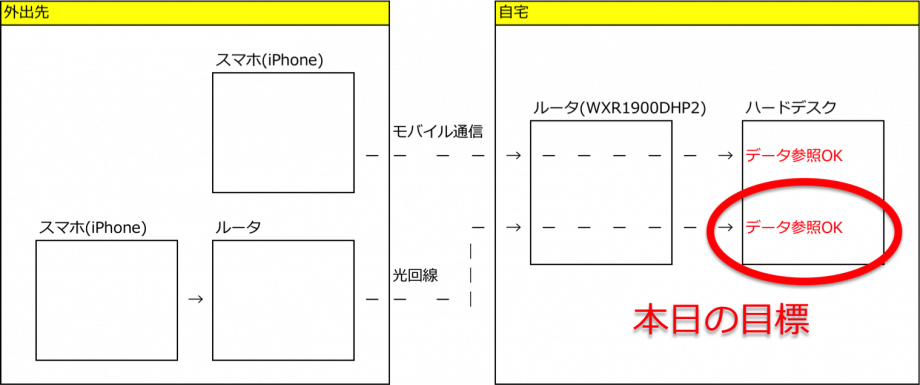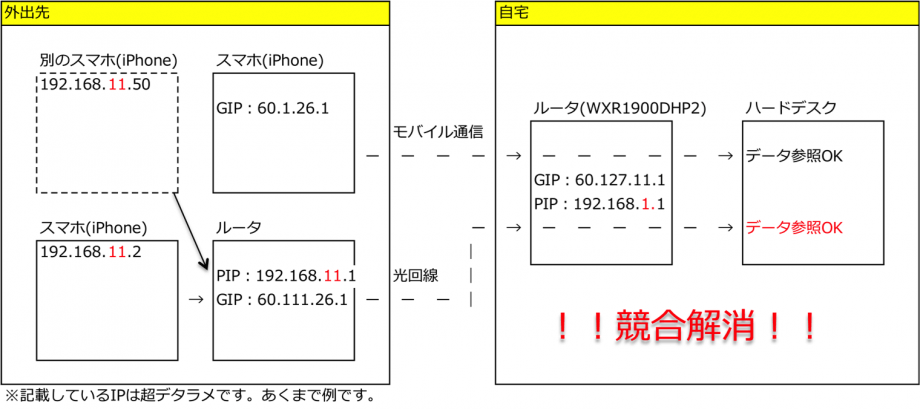この記事では、外出先のWiFi経由で自宅ルータへVPN接続を行い、いざHDDの中身を見ようとした際に、エラーとなってしまい困っている方向けに解決方法を説明します。
こんにちは、管理人のうみにん(@11tejun)です。
それは「外出先でiPhoneのモバイル通信経由では自宅のハードディスクの内容を見れるのに、外出先のwifi経由ではハードディスクの内容を見ることが出来ない」ことです。
本当に原因が分からず約6ヶ月ほど、試行錯誤を繰り返しました。
そして遂に、原因が判明したので事象と解決策を今後のために纏めておこうと思います。
内容(押すと移動できるよ)
【事象】私が直面した困り事とは
私が今回ハマった事象を概要図にまとめると上記の通りです。
簡単に説明すると「外出先から自宅に設置しているバッファローWXR-1900DHP2にVPN接続を行い、 いざ管理画面表示やHDDの中身を参照しようとした際、iPhoneのモバイル通信では参照可能なのに対し、 自宅のWiFi経由で参照しようとすると参照出来ない(エラー)となる」というものです。
VPN接続不可に関する記事はネット上に多々記載があるのですが、VPN接続が完了した後のトラブルシューティングに関する記事が全くありませんでした。
【目標】wifi経由でNASを参照する
この記事の目標は前述の通り「外出先のWiFi経由で自宅ルータへVPN接続し、ハードディスクの内容を参照できるようになること」です。
【原因】プライベートIPのレンジ競合
まず初めに、この事象の原因を説明すると、「外出先ルータが採番するプライベートIPと自宅ルータが採番するIPのレンジが同じだった」からです。
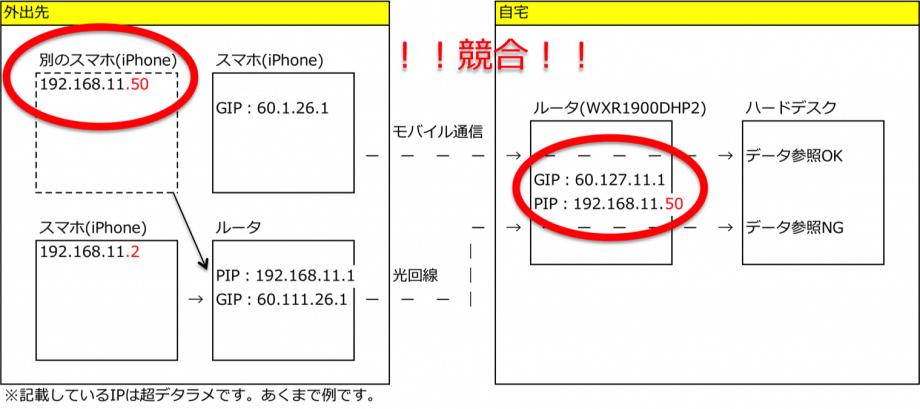
図を用いて説明します。
この状況下でiPhone6sを外出先ルータにWi-Fiで接続すると、iPhone6sにプライベートIP192.168.11.2が割り当てられます。そして、自宅ルータにVPN接続を行った場合、外出先LANと自宅LANが同一ネットワークだという扱いになります。
ここで問題が1つ発生します。
それは、プライベートIPの競合です。
この例において、もし別のスマホが外出先ルータに接続していてプレイベートIP192.168.11.50が採番されていたらプライベートIPが競合しますよね。
【解決方法】ルータのIPレンジを変更
前述の内容から、自宅と外出先のルータでプライベートIPが競合する事を防ぐ必要があることが分かったかと思います。
では、具体的に何をしたら良いかを説明します。
それはとてもシンプルで「自宅と外出先のプライベートIPが被らないように、プライベートIPの第3桁目で別にすれば良い」のです。
具体的には、写真のように外出先のルータが192.168.11.2〜でプライベートIPを採番する設定になっているのであれば、 自宅ルータ自身のIPアドレスを192.168.1.1と第三階層で異なるように設定して上げれば良いのです。
【参考】プライベートIP変更方法
参考までに、ルータ自身のプライベートIP変更方法とルータが採番するプライベートIPの設定方法を説明します。
今回はバッファローWXR-1900DHP2を使って説明します。
[管理画面(初期設定は192.168.11.1)]→[詳細設定]→[LAN]へと進むと上記写真のメニューが表示されます。ここで上段がルータ自身のプライベートIPを設定する部分です。今までの例を使用すると192.168.1.1で設定すると良いでしょう。
次に下段が、ルータが採番するプライベートIPを設定する部分です。今までの例を使用すると192.168.11.2(192.168.11.2から順番に採番すると言う意味)で設定すると良いでしょう。
【結果】NASの内容が見れることを確認
最後にVPN接続後にNASの内容が見れることを確認しましょう。
無事にNASの中身が見れるようになったら成功です。
まとめ
最後までこの記事をご覧下さり、ありがとうございます。
簡単にこの記事に書いてある内容を纏めます!!
- VPN接続後に管理画面やNASの中身が見れないのプライベートIPが競合している可能性大
- 対策はプライベートIPの3桁目のレンジを、自宅と外出先のルータで変更
【参考】オススメ購入サイト
今回、この記事で使用したWXR-1900DHP3のオススメ購入サイトを載せておきます。
この記事で紹介していた機種が廃盤になったので、後継機を載せておきます。